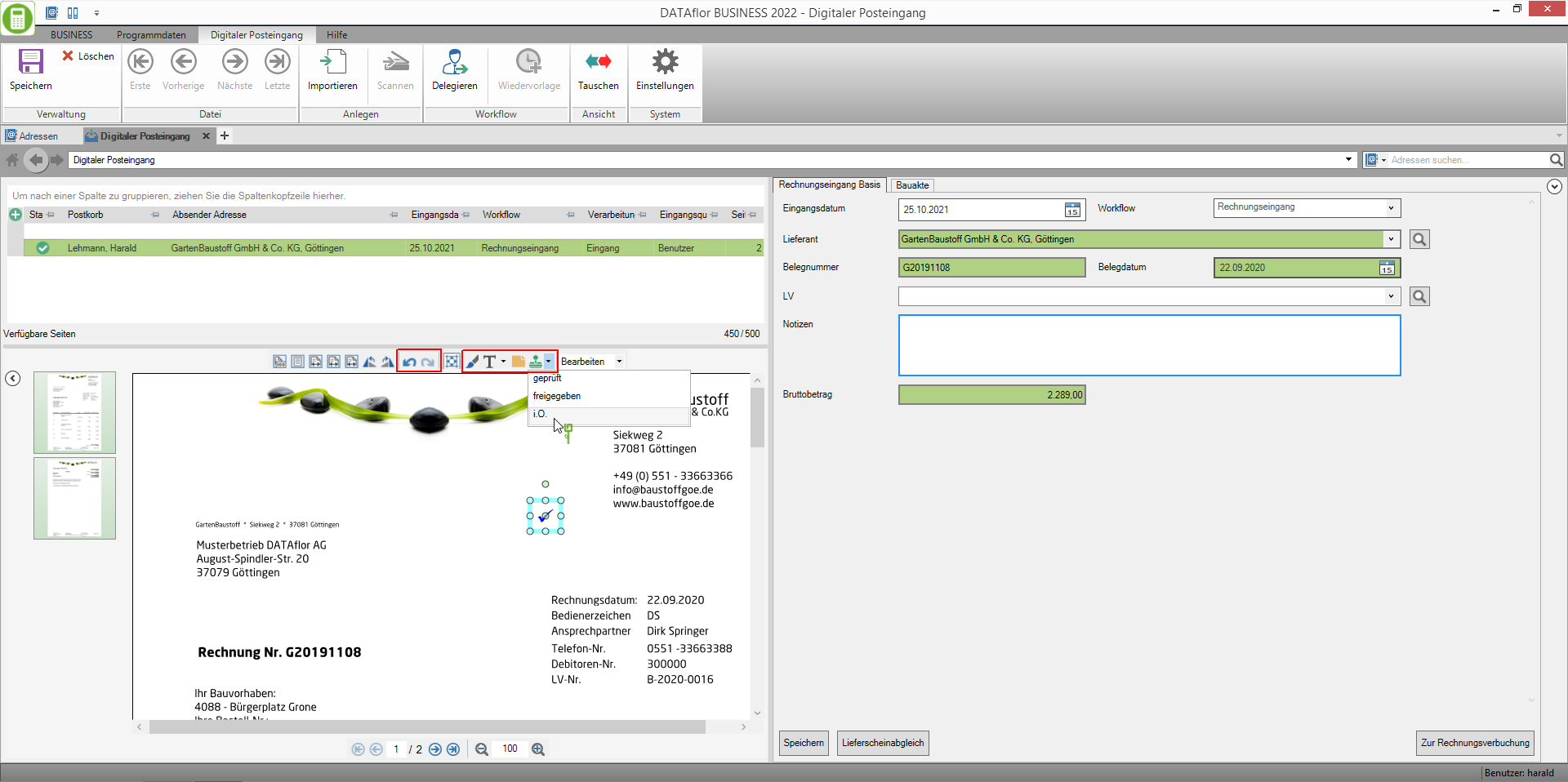Inhaltsverzeichnis
Aufgabe bearbeiten
Beschreibung
Jede importierte Datei bzw. gescanntes Papierdokument wird im Digitalen Posteingang zu einer Aufgabe.
Alle dem angemeldeten Benutzer zugewiesenen Aufgaben sind in der Aufgabenübersicht angezeigt. Sind in der Aufgabenübersicht mehr als eine Aufgabe vorhanden, können Sie auf folgende Weisen zwischen den Aufgaben wechseln:
- Öffnen Sie in der Aufgabenübersicht die Aufgabe, die Sie bearbeiten möchten, per Mausklick.
- Im Menü stehen die Funktionen Erste, Vorerige, Nächste und Letzte zum Wechsel zwischen den Aufgaben zur Verfügung.
- Zudem können Sie mit den Pfeiltasten Ihrer Tastataur zur vorherigen bzw. nächsten Aufgabe wechseln.
Einem Benutzer können die Aufgaben auf verschiedenen Wegen zugewiesen werden:
- Eine Datei wird über die Verzeichnis-Überwachung importiert. Die dazu erzeugte Aufgabe wird dem Benutzer bzw. den Benutzern der Benutzergruppe zugewiesen, der in der Workflow-Definition im Verarbeitungsschritt Empfang festgelegt ist.
- Die Aufgaben zu den Dateien, die der Benutzer selbst über den Datei-Import, per Drag & Drop oder durch Digitalisierung eines Papierdokumentes über die Scan-Schnittstelle in den Digitalen Posteingang aufgenommen hat.
- Der Benutzer ist in der Workflow-Definition einem Verarbeitungsschritt zugewiesen oder gehört einer Benutzergruppe an, die einem Verarbeitungsschritt zugewiesen ist. Dem Benutzer werden die Aufgaben angezeigt, die an diesen Verarbeitungsschritt weitergeleitet wurden.
- Eine Aufgabe kann an einen anderen Benutzer zur Bearbeitung delegiert werden und wird diesem in der Aufgabenansicht angezeigt.
In der Tabelle werden zu jeder Aufgabe u.a. folgende Informationen angezeigt, die Ihnen bei der Bearbeitung der Aufgabe helfen:
- Spalte Workflow: zeigt an, welchem Workflow die Aufgabe zugeordnet ist
- Spalte Verarbeitungsschritt: zeigt an, in welchem Verarbeitungsschritt des Workflows sich die Aufgabe befindet, um zu erkennen, was zur Aufgabe erledigt werden soll
- Spalte Eingangsquelle: zeigt an, wie die Datei in den Digitalen Posteingang importiert wurde
- vom Benutzer selbst per Datei-Import, per Drag & Drop oder durch Scannen importiert → es ist das Wort Benutzer angezeigt
- Datei wurde über die Verzeichnis-Überwachung importiert → es ist der Quellenname des Verzeichnisses angezeigt, aus dem die Datei importiert wurde (den Quellenname der überwachten Verzeichnisse definieren Sie in den Einstellungen
- Aufgabe fett angezeigt: markiert eine Aufgabe als „ungelesen“
Wurde Ihnen eine oder mehrere Aufgaben neu zugewiesen, wird Ihnen dies mit einem roten Zähler im BUSINESS-Icon in Ihrer Windows-Taskleiste sowie in Ihrem BUSINESS-Programm im Menü BUSINESS im Aufruf für den Digitalen Posteingang angezeigt.
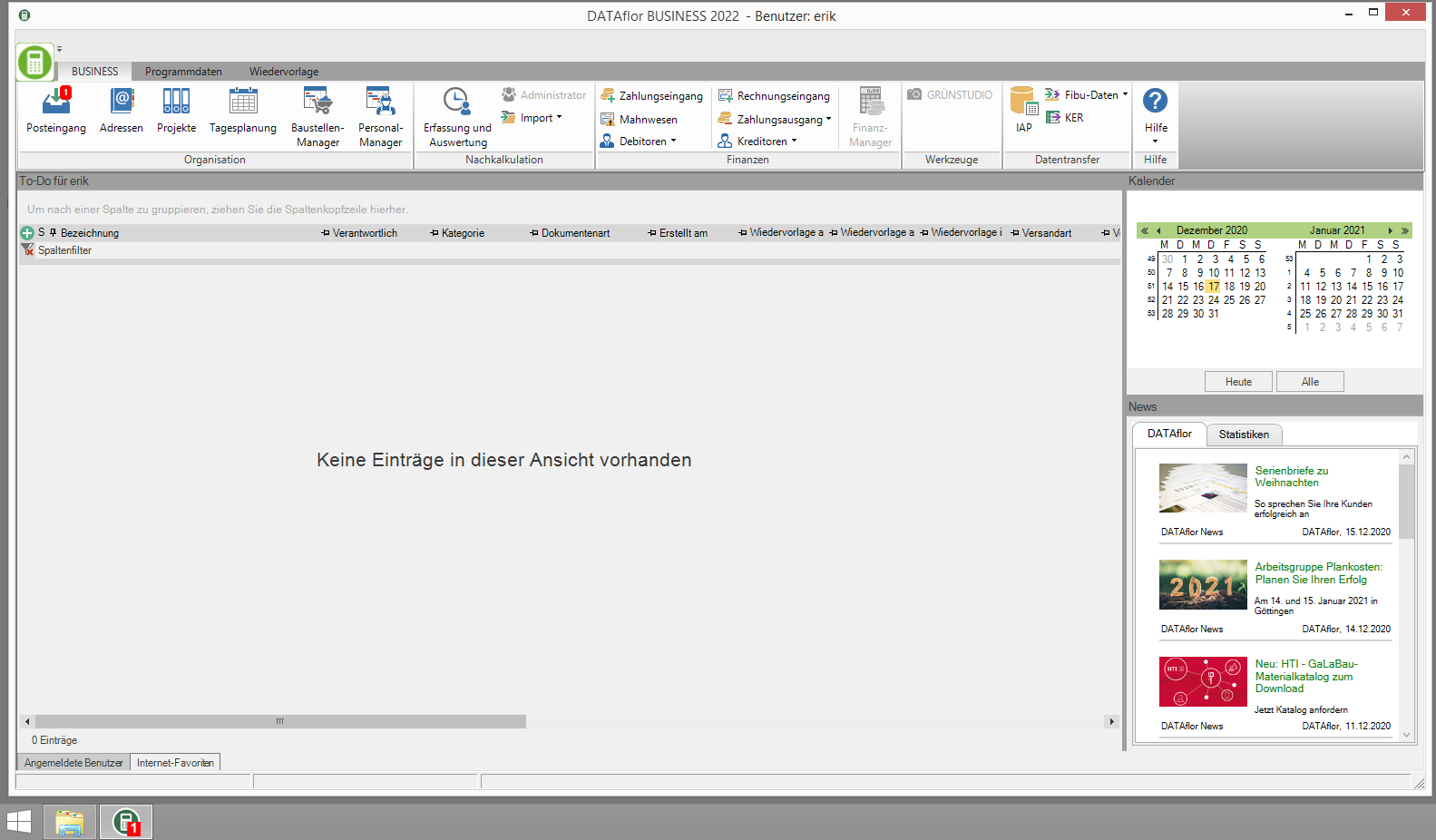
Daten erfassen
In den Feldern der Datenzuordnung/-eingabe tragen Sie die zur Aufgabe notwendigen Daten ein.
Die angezeigten Felder in der Datenzuordnung/-eingabe richtet sich nach dem Workflow, dem die Aufgabe zugeordnet ist. Im Feld Workflow können Sie die Aufgabe einem anderen Workflow zuordnen.
Für den Workflow Rechnungseingang gibt es zwei verschiedene Formulare: Rechnungseingang Basis und Rechnungseingang Details. Welches Formular dem Benutzer angezeigt wird, legen Sie in den Einstellungen in der Workflow-Definition fest.
Mit dem Formular Rechnungseingang Basis kann der Benutzer einer Aufgabe die Basisdaten wie Lieferant, Belegnummer, Belegdatum und LV zuordnen.
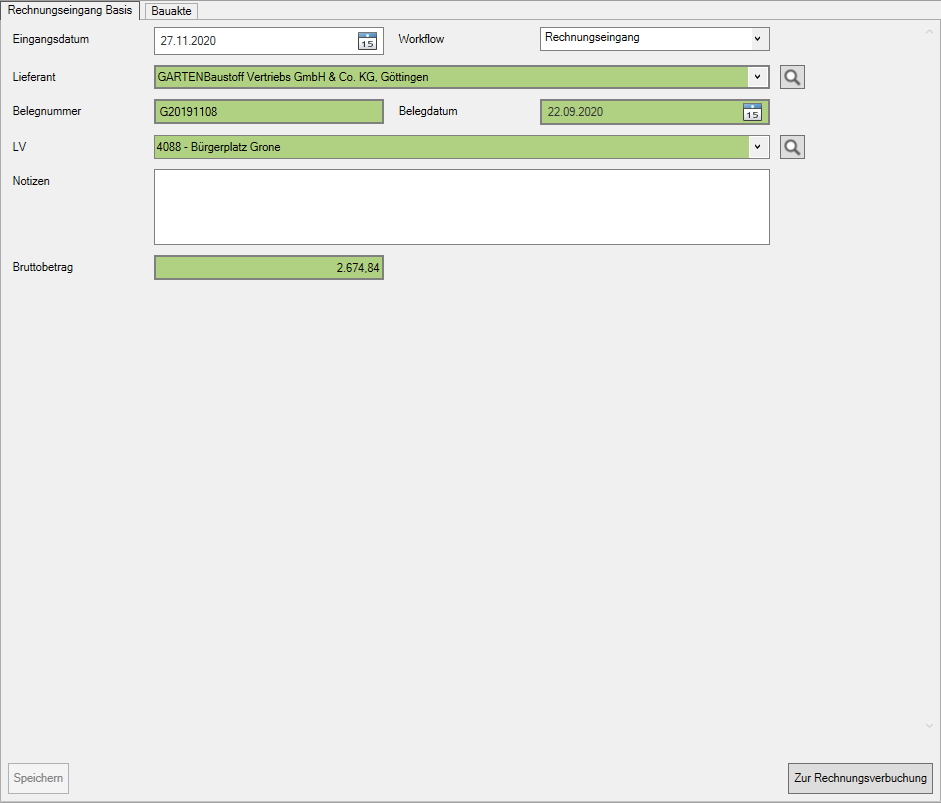
Auf dem Formular Rechnungseingang Details werden zusätzlich die Felder angezeigt, die zum Buchen einer Eingangsrechnung gefüllt werden müssen, z.B. Rechnungsbetrag, Steuersatz, Status, Zahlungskondition usw.
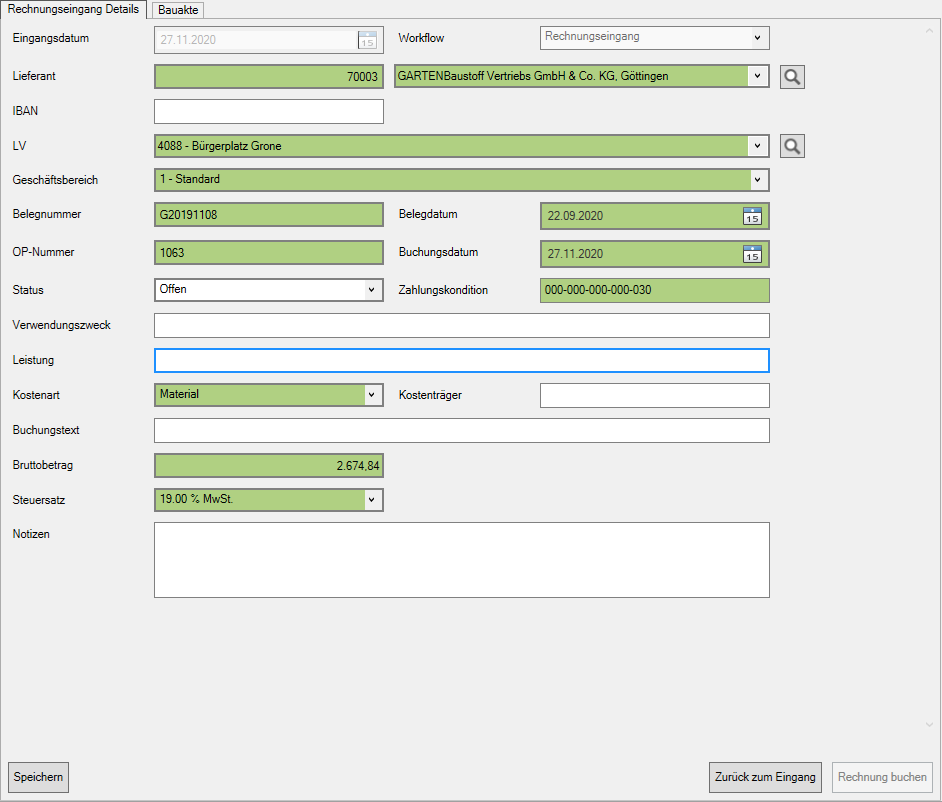
Die Registerkarte Bauakte wird für jede Aufgabe angezeigt. Die Felder sind mit den Daten vorbelegt, die Sie in den Einstellungen zur Vorbelegung Bauakte festgelegt haben. Alle Daten sind für jede Aufgabe individuell änderbar.

Daten zuordnen und eingeben
Folgende Möglichkeiten stehen zur Zuordnung und Eingabe von Daten zur Verfügung:
- Zur Übernahme von Daten aus der Dateiansicht markieren Sie zunächst das Feld, dass Sie füllen möchten, fahren anschließend mit der Maus in der Dateiansicht auf den Wert, den Sie übernehmen möchten (der Wert wird im Tooltipp angezeigt) und klicken den Wert an. In den Feldern Belegnummer, Notizen und Bezeichnung (des Dokumentes für die Bauakte) können Sie auf diese Weise bei gedrückter Strg-Taste mehrere Werte nacheinander übernehmen.
- Natürlich können Sie den gewünschten Wert auch in das Feld über Ihre Tastatur eintippen.
Beispiel: LV-Nummer aus Dateiansicht durch Anklicken in das Feld LV übernehmen

Die Felder in der Datenzuordnung/-eingabe können mit folgenden Markierungen versehen sein:
- grün hinterlegt: Das Feld wurde durch die automatische Felderkennung vom Programm gefüllt.
- fetter grauer Rand: Das Feld ist ein Pflichtfeld und muss vom Benutzer ausgefüllt werden, um die Aufgabe an den nächsten Verarbeitungsschritt weiterleiten zu können.
- rot hinterlegt: Der eingetragene Wert ist nicht zulässig. Überfahren Sie das Feld mit der Maus, wird im Tooltipp angezeigt, welcher Fehler vorliegt.
- fetter blauer Rand: Dieses Feld ist aktiv. Dateneingaben/-auswahlen erfolgen in dieses Feld.
Automatische Felderkennung
Die automatische Felderkennung des Digitalen Posteingangs liest die Daten der PDF-Datei der Aufgabe und trägt erkannte Daten in den dazugehörigen Datenfeldern automatisch ein. Die automatisch gefüllten Datenfelder werden grün hinterlegt angezeigt. Daten wie Adresse, Belegnummer, Belegdatum, Rechnungsbetrag u.a. können erkannt werden.
Wie wird beispielsweise die Adresse automatisch erkannt?
Die Felderkennung durchsucht die PDF-Datei, ob eine IBAN erkannt wird. Wird keine IBAN erkannt, wird nach einer Steuernummer gesucht, dann nach USt-ID und wenn keine dieser Daten erkannt wurde, wird nach der Kundennummer gesucht. Sobald ein Wert erkannt wurde, prüft das Programm in welcher Ihrer erfassten Adressen dieser Wert hinterlegt ist. Wird eine Adresse gefunden, wird diese im Digitalen Posteingang automatisch eingetragen.
nicht bearbeitbare Felder
Ist im Workflow Rechnungseingang nach dem Verarbeitungsschritt Buchung ein weiterer Verarbeitungsschritt definiert, z.B. um einen Mitarbeiter über erfasste Eingangsrechnungen zu informieren, können die Daten nach dem Buchen der Rechnung nicht mehr verändert werden, da sie bereits für das Abspeichern und Buchen der Rechnung verwendet wurden. Nur im Feld Notizen können Sie Änderungen und Ergänzungen für das zugehörige Dokument in der Bauakte vornehmen.
Aufgabe delegieren
Ist Ihnen eine Aufgabe zugewiesen (z.B. durch den vordefinierten Workflow); diese soll aber von einem anderen Benutzer bearbeitet werden, können Sie die Aufgabe delegieren. Wählen Sie dazu im Menü die Funktion Delegieren und wählen den Benutzer aus, an den Sie die Aufgabe delegieren möchten.

Ist eine Aufgabe einer Benutzergruppe zugewiesen, wird die Aufgabe allen Benutzern dieser Benutzergruppe angezeigt. Um den anderen Benutzern eindeutig zu signalisieren, dass Sie die Aufgabe bearbeiten werden, können Sie die Aufgabe übernehmen, indem Sie die Aufgabe an sich selbst delegieren. Die Aufgabe wird dadurch den anderen Benutzern der Benutzergruppe nicht weiter angezeigt.
Die gleichzeitige Bearbeitung einer Aufgabe ist nicht möglich. Hat ein Benutzer die Aufgabe zur Bearbeitung geöffnet, ist sie automatisch für alle anderen Benutzer für die Bearbeitung gesperrt.
Aufgabe zum nächsten Verarbeitungsschritt weiterleiten
Sind in der Datenzuordnung/-eingabe alle Pflichtfelder (Felder fett grau umrandet) gefüllt und in keinem Feld ein unzulässiger Wert (Feld rot hinterlegt) vorhanden, können Sie die Aufgabe an den bzw. die Benutzer des nächsten Verarbeitungsschritts weiterleiten.
- Verwenden Sie dazu die Schalter unterhalb der Datenzuordnung/-eingabe.
- Die Bezeichnung richtet sich nach dem nächsten Verarbeitungsschritt, z.B. [Zur Bearbeitung zuweisen], [Zur Rechnungsverbuchung].
- Über [Zurück zum Eingang] können Sie die Aufgabe jederzeit an den Benutzer bzw. die Benutzer der Benutzergruppe, die für den Verarbeitungsschritt Empfang des Workflows der Aufgabe definiert ist, zurückgeben. Die Bearbeitung der Aufgabe beginnt somit von vorn.
der Dateiansicht Kommentare hinzufügen
Der in der Ansicht angezeigten PDF-Datei können Sie verschiedene Kommentare hinzufügen:
 - Textfeld hinzfügen: es stehen die Voreinstellungen zur Auswahl, die im Programmparameter 180.10.30 Textkommentare definiert sind
- Textfeld hinzfügen: es stehen die Voreinstellungen zur Auswahl, die im Programmparameter 180.10.30 Textkommentare definiert sind - Digitalen Stempel aufsetzen: es stehen die digitalen Stempel zur Auswahl, die im Programmparameter 180.10.20 Digitale Stempel definiert sind
- Digitalen Stempel aufsetzen: es stehen die digitalen Stempel zur Auswahl, die im Programmparameter 180.10.20 Digitale Stempel definiert sind
Durch Klicken auf  wählen Sie den gewünschten Stempel bzw. die gewünschte Voreinstellung für das Textfeld. Welcher Stempel bzw. welche Textvoreinstellung zuletzt verwendet wurde, wird gespeichert, so dass Sie mit Klicken auf
wählen Sie den gewünschten Stempel bzw. die gewünschte Voreinstellung für das Textfeld. Welcher Stempel bzw. welche Textvoreinstellung zuletzt verwendet wurde, wird gespeichert, so dass Sie mit Klicken auf ![]() bzw.
bzw. ![]() nacheinander mehrfach den gleichen Stempel bzw. mehrere Textfelder mit gleichen Eigenschaften setzen können.
nacheinander mehrfach den gleichen Stempel bzw. mehrere Textfelder mit gleichen Eigenschaften setzen können.
Kommentare entfernen und bearbeiten
- Wird eine Aufgabe mit Textmarkierung, Textfeld und/oder digitalem Stempel an den nächsten Verarbeitungsschritt weitergeleitet, können diese Kommentare vom nächsten Bearbeiter nicht entfernt oder verändert werden. Sie sind fest an der PDF-Datei gespeichert. In Ihrer DATAflor Bauakte wird die PDF-Datei mit den Kommentaren als Version zum Dokument abgespeichert.
- Aufgeklebte digitale Post-its können vom Bearbeiter im nächsten Verarbeitungsschritt entfernt und bearbeitet werden.
Feed
Im Feed können zu jeder Aufgabe Nachrichten für den nächsten Bearbeiter erfasst werden. Zudem wird bei jedem Wechsel des Verarbeitungsschritt automatisch protokolliert, welcher Benutzer die Aufgabe an den nächsten Verarbeitungsschritt weitergeleitet hat.
Öffnen Sie den Feed durch Klicken auf ![]() am rechten Bildschirmrand.
am rechten Bildschirmrand.

Tragen Sie Ihre Nachricht in das Feld am unteren Rand des Feeds ein und bestätigen mit Enter oder durch Klicken auf ![]() .
.
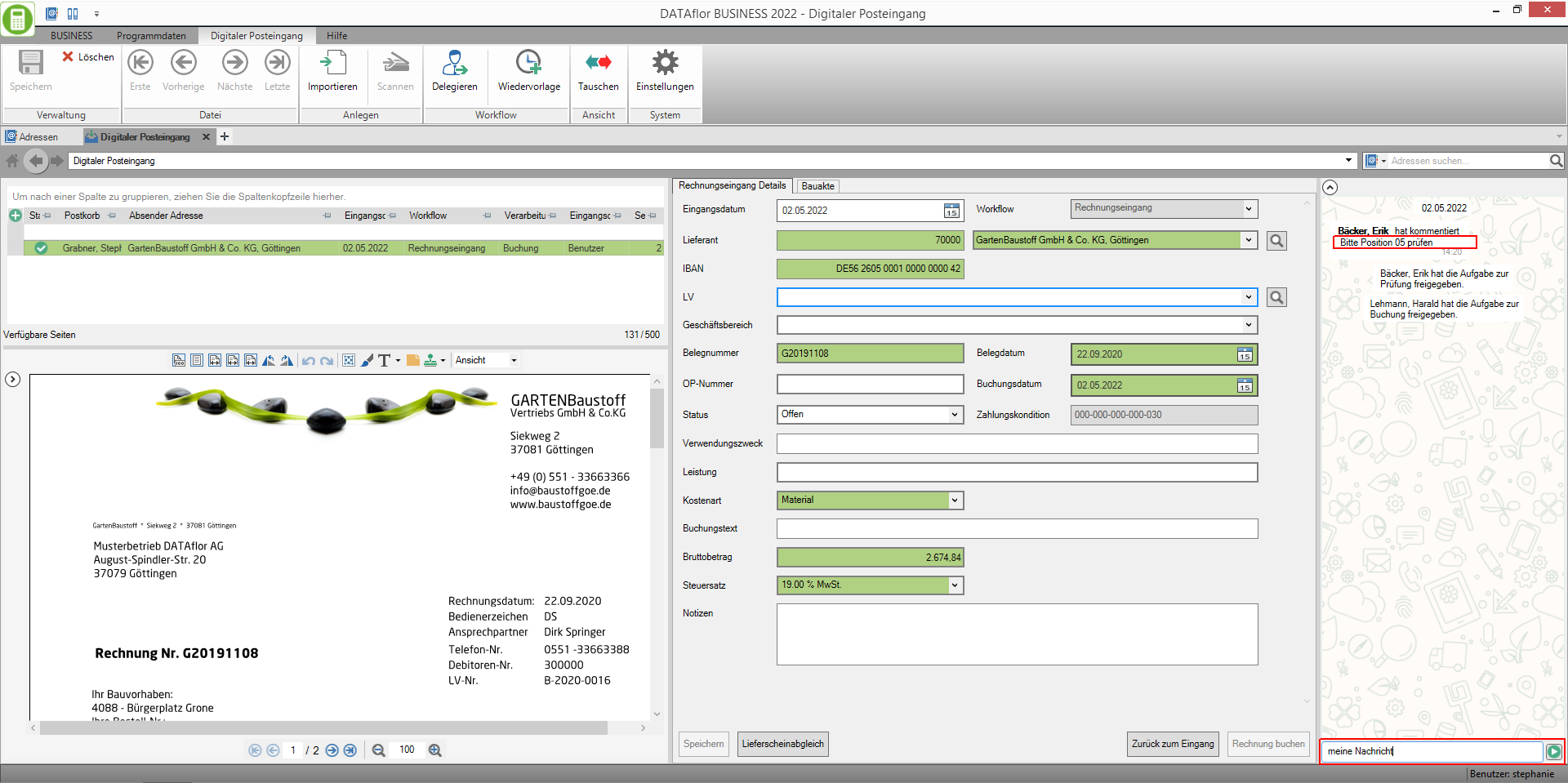
Durch Klicken auf ![]() können Sie den Feed wieder schließen.
können Sie den Feed wieder schließen.
Der Feed-Verlauf wird in der DATAflor Bauakte zu dem zur Aufgabe gehörigen Dokument gespeichert und in den Dokumenteninformationen auf der Registerkarte Feed angezeigt.
Lieferscheinabgleich
Mit der Funktion Lieferscheinabgleich kann die Bauakten-Suche und die NK-Suche mit voreingestellten Suchkriterien in einem weiteren Fenster geöffnet werden. So haben Sie im Workflow Rechnungseingang für die Prüfung von Eingangsrechnungen mit einem Klick eine Übersicht über die bereits gespeicherten Lieferscheine (Dokumente / NK-Buchungen).\

Auf der Registerkarte Lieferscheinabgleich (Bauakte) wird die Bauakten-Suche mit folgenden voreingestellten Suchkriterien geöffnet:
- Adresse = der Lieferant, dem die Rechnung im Posteingang zugeordnet ist
Auf der Registerkarte Lieferscheinabgleich (NK) wird die NK-Suche mit folgenden voreingestellten Suchkriterien geöffnet:
- Lieferant = der Lieferant, dem die Rechnung im Posteingang zugeordnet ist
- LV = das LV, dem die Rechnung im Posteingang zugeordnet ist